准备环境
配置pom.xml文件
如果已有maven工程,在pom.xml中使用如下依赖即可。
<dependency>
<groupId>com.huaweicloud.dis</groupId>
<artifactId>huaweicloud-dis-kafka-adapter</artifactId>
<version>1.2.18</version>
</dependency>
使用DIS样例工程
在https://dis-publish.obs-website.cn-north-1.myhuaweicloud.com/中下载DIS的kafka-adapter压缩包。
此zip包中有两个目录。
- huaweicloud-dis-kafka-adapter-X.X.X目录下是所有依赖的jar包,如果使用非Maven工程,则可导入此lib目录下的所有jar到环境依赖即可
- huaweicloud-dis-kafka-adapter-X.X.X-demo是一个样例工程,使用maven编写
例如使用IntelliJ IDEA,可按如下方式导入工程。
- 打开IntelliJ IDEA,选择“File > Open”
在弹出的对话框中,选择huaweicloud-dis-kafka-adapter-X.X.X-demo目录,并双击pom.xml确定。

- 当弹出如下对话框,请选择“Open as Project”,作为工程打开。

- 单击“New Window”,在新窗口打开此工程。

- 等待IntelliJ IDEA构建工程,完成之后会显示目录与文件

检查认证信息
- 检查AK/SK
AK/SK (Access Key ID/Secret Access Key)是用户调用接口的访问密钥。
您可以通过如下方式获取访问密钥。- 登录控制台,在用户名下拉列表中选择“我的凭证”。
- 进入“我的凭证”页面,选择,如图1所示。
- 单击“确定”,根据浏览器提示,保存密钥文件。密钥文件会直接保存到浏览器默认的下载文件夹中。打开名称为“credentials.csv”的文件,即可查看访问密钥(Access Key Id和Secret Access Key)。
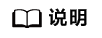
- 每个用户仅允许新增两个访问密钥。
- 为保证访问密钥的安全,访问密钥仅在初次生成时自动下载,后续不可再次通过管理控制台界面获取。请在生成后妥善保管。
- 检查项目ID







